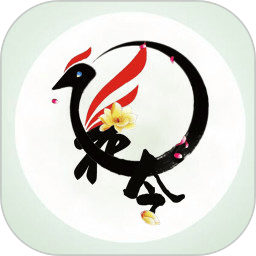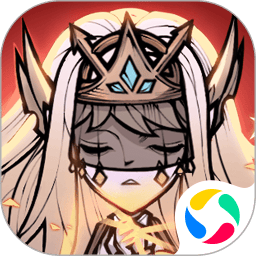如何在HBuilder中更换背景颜色和背景图片设置方法详解
2025-04-03 11:08:23作者:饭克斯
在现代网页设计中,背景颜色和背景图片的选择对于提升用户体验和视觉效果具有重要作用。HBuilder作为一款流行的前端开发工具,为开发者提供了简便的功能来设置网页的背景样式。本文将详细介绍如何在HBuilder中更换背景颜色和背景图片,帮助开发者轻松创建美观的网页。

一、打开HBuilder并创建项目
首先你需要在电脑上安装HBuilder,安装完成后,打开软件并创建一个新的项目。在项目创建向导中,选择适合的模板,通常选择“空项目”或“HTML5项目”开始。在创建完成后,你可以看到一个包含多个文件的项目结构。
二、添加CSS文件
为了更好地管理样式,我们建议将样式代码放在单独的CSS文件中。在项目文件夹中,右键点击选择“新建文件”,命名为style.css。接下来在HTML文件中引入这个CSS文件,方法是在标签内添加如下链接:
三、设置背景颜色
在style.css文件中,你可以方便地设置网页的背景颜色。使用CSS中的backgroundcolor属性来实现。例如如果你想将背景颜色设置为浅蓝色,可以使用以下代码:
body { backgroundcolor: lightblue; }这段代码将整个网页的背景颜色更改为浅蓝色。你也可以根据需求选择不同的颜色,比如使用十六进制色码(如#ffcc00)或RGB颜色格式(如rgb(255,204,0))来精确控制颜色。
四、设置背景图片
除了背景颜色外,HBuilder也支持设置背景图片。使用CSS中的backgroundimage属性,可以轻松地将图片设置为背景。以下是如何设置背景图片的示例代码:
在上述代码中,确保将‘images/background.jpg’替换为你自己项目中的背景图片路径。backgroundsize: cover;会使背景图片保持比例并覆盖整个网页,即使浏览器窗口大小发生变化也能保持美观。而backgroundrepeat: norepeat;则防止背景图片的重复。
五、调试与预览
在完成背景颜色和图片的设置后,你可以通过HBuilder自带的预览功能立即查看你的更改。点击工具栏上的“运行”按钮,选择“在浏览器中预览”,即可看到效果。如果发现设定不满意,可以随时返回编辑进行调整。
六、常见问题解决
在设置背景颜色和图片时,可能会遇到一些常见问题:
背景不显示:确保图片路径正确,且文件名无误。
颜色不如预期:检查CSS代码是否正确,确保无其他样式覆盖了你的背景设置。
通过HBuilder,你可以轻松地为网页设置吸引人的背景颜色和背景图片。掌握这些基本技能后,你可以开始更深入的前端设计学习,为用户提供更优质的体验。希望本文能够帮助你在网页设计中大放异彩!
相关攻略
- 如何将word标题设置成自动编号
- 如何解决电脑内置音响突然无声音的问题解析
- 如何在PPT中设置背景音乐持续播放的详细步骤指南
- 如何在VSCode中编写及运行代码的详细指南
- 如何去掉PPT模板中的背景音乐,让演示更专注
- 如何解决PPT点击无法进入下一张幻灯片的问题
- 如何将背景图铺满整个Word或Excel文档的详细操作指南
- 如何在Linux中正确设置PATH环境变量的详细步骤解析
- 如何在Linux系统中设置SSH服务开机自启方法详解
- 如何在Linux系统中高效编辑文本文件:详细步骤与技巧
- 如何在HTML中实现文字覆盖在图片上,详细教程与示例分享
- 如何在Linux系统中配置SSH实现远程登录详解
- 如何直接安装ISO文件解压后的内容解压后安装文件解析
- 如何查看红米K50Pro和K20Pro的电池寿命与健康状态
- 如何解决电脑音量已调至100仍感觉过小的问题
- 如何在Linux系统中创建用户组与用户详细步骤解析